Todos los ordenadores con MacOS cuentan con un gestor de archivos que, en líneas generales, es cabal para los usuarios promedio. Sin embargo, no siempre resulta eficaz para aquellos que día a día mueven, copian y eliminan numerosos archivos.
En consecuencia, han surgido diferentes soluciones externas que proporcionan muchas más prestaciones que el administrador de archivos de MacOS. Uno de los más competentes, es conocido como “Commander One” y gracias a sus funciones tan avanzadas, se ha convertido en una de las mejores alternativas.
Ahora bien, como tener un gestor de archivos en Mac no es un impedimento para disponer de una utilidad externa, aquí te daremos a conocer de qué se trata Commander One, cuáles son sus características, cómo se diferencia con el Finder y más detalles.
¿Qué es Commander One para MacOS?
Básicamente, Commander One para MacOS es un administrador de archivos de doble panel; lo que significa que, permite utilizar dos paneles de forma simultánea. De esa manera, la utilidad cuenta con una interfaz que, en todo momento, muestra dos secciones que corresponderán a las ubicaciones de tu ordenador Mac; específicamente, tanto del disco duro local como la red y hasta los servidores de Internet.
Así, Commander One se distingue por ser un software que proporciona una completa gestión de los archivos de Mac, partiendo de un manejo muy práctico que se adapta a todo tipo de usuarios (tanto aprendices como profesionales). De tal modo, se distingue como una óptima alternativa para OS X Finder.
Por su parte, además de simplificar la gestión de todos los archivos alojados en el equipo, esta herramienta también admite el manejo de archivos almacenados en servidores remoto e inclusive, en dispositivos móviles. Pues, permite abrirlos y editarlos en la nube con un sistema de encriptación incluido.
Funciones y características de Commander One
Si bien es cierto, Commander One se destaca del resto porque cuenta con las características y/o funciones necesarias para garantizar una gestión de archivos completamente sólida y eficaz en un Mac. Pero, aparte de saber esto, es primordial conocer cuáles son esas funciones detalladamente; sólo así, cada usuario logrará sacarle el mayor provecho posible a dicha herramienta.
En efecto, a continuación, mencionamos las principales características de Commander One:
- Seleccionar elementos de manera específica: Permite elegir, única y exclusivamente, los archivos con los que necesitas trabajar en un momento dado.
- Mostrar archivos ocultos: A partir de un botón incluido en la barra de herramientas, Commander One permite ingresar a los archivos ocultos.
- Administrar varios archivos a la vez: Con el “modo breve”, este programa soporta la gestión de varios archivos y/o archivas a la vez de una forma sencilla.
- Fijar carpetas y archivos: Directamente desde “Historia y favoritos”, existe la posibilidad de fijar carpetas y archivos de uso frecuente para poder abrirlos de una manera más práctica.
- Usar pestañas ilimitadas: Gracias a que su interfaz se basa en dos paneles, es posible usar y gestionar un número de pestañas ilimitado.
- Elegir la fuente y los colores: En forma de personalización, la aplicación permite escoger la fuente y los colores que más se adapten a cada uno para optimizar su experiencia de usuario.
- Emplear teclas de acceso rápido: Para mayor personalización, existe la posibilidad de configurar teclas de acceso rápido para ejecutar cualquier acción con más rapidez.
- Otras funciones: Visor de archivos, soporte de archivos comprimidos ZIP, lista de ordenadores conectados en una red local, etc.
Finder vs Commander One ¿Cuál es mejor?
A pesar de que el Finder de Mac ha sido aplaudido por muchos usuarios, lo cierto es que también ha recibido un sinfín de críticas como gestor de archivos, debido a sus carencias. Tomando en cuenta que, como ha resultado algo pobre para aquellos usuarios que mueven archivos frecuentemente, surgieron diferentes soluciones de terceros.
En tal sentido, debido a que Commander One se distingue como una óptima alternativa al Finder de Mac OS X, resulta interesante hacer una comparación entre ambas utilidades a la hora de administrar los archivos alojados en un ordenador Apple.
Como consecuencia, procedemos a detallar las principales distinciones entre Commander One y Finder con el objetivo de que puedas descifrar cuál es el mejor para ti como usuario de MacOS:
- Interfaz: Mientras que, la interfaz del Finder de Mac es simple y sólo cuenta con un panel, la de Commander One es de doble panel y proporciona dos vistas de dos carpetas o unidades diferentes a la vez.
- Navegación por pestañas: Por defecto, Commander One se distingue como un software de gestión de archivos avanzado que admite la navegación por pestañas para simplificar cualquier búsqueda. Sin embargo, esto no se observa en el Finder de OS X, dado que no tiene navegación por pestañas.
- Rendimiento: En términos de rendimiento, también existe una gran diferencia entre ambas herramientas; sobre todo para los usuarios más expertos. Puesto que, el Finder puede resultar tremendamente lento y confuso para quienes navegan por diversas ventanas abiertas, lo cual no ocurre con Commander One.
- Personalización: Afortunadamente, Commander One acepta diferentes ajustes de visualización y permite configurar otros aspectos de personalización para tener una experiencia más amena. Lo cual, no se obtiene a través del Finder de Mac.
- Precio: En vista de que el Finder es una utilidad añadida en MacOS por inherencia, se trata de una opción completamente gratuita. Mientras que, Commander One posee diferentes funciones de pago por las cuales tendrás que gastar dinero para disfrutar de una experiencia más satisfactoria.
- Búsqueda avanzada: Commander One es un software diseñado para brindar una búsqueda avanzada de los archivos contenidos en un Mac. No obstante, está es una de las funciones que faltan en Finder y en efecto, a veces puede ser confuso encontrar un determinado elemento.
- Gestión de archivos simultánea: Una de las mejores funciones de Commander One consiste en que facilita la administración de varios archivos al mismo tiempo para así ejecutar acciones por lote fácilmente. Sin embargo, está características adicional no está incluida en Finder.
En resumen, si eres un usuario común que realiza una rutina de trabajo normal en su Mac, basta con emplear el Finder para gestionar los archivos que necesites y así, podrás ahorrar dinero y no tendrás que realizar instalaciones adicionales. Pero, si eres un usuario más avanzado que requiere eficiencia al momento de administrar diversos archivos en Mac, lo mejor es que optes por instalar Commander One para disfrutar de una experiencia más fluida, práctica y profesional.
Aprende a dar tus primeros pasos en Commander One
Antes de utilizar Commander One para realizar las diferentes acciones que facilita, es fundamental conocer cómo está compuesta la interfaz de este software.
Es por ello que, procedemos a detallar sus principales partes:
- Parte superior: En la parte de arriba, encontrarás la barra superior que te permite ubicar diferentes iconos con acceso a los tres modos de visualización (Full, Brief y Thumb), mostrar u ocultar los archivos ocultos, obtener información, ver vista previa, buscador, comprimir archivos y conexión a red.
- Parte lateral: Desde el panel de la parte lateral izquierda (o de origen), contarás con acceso a las unidades detectadas que están en tu ordenador. Mientras que, en el panel derecho (o de destino), podrás visualizar los dos paneles con la carpeta o ubicación seleccionada.
- Parte inferior: Por medio de la parte inferior de la interfaz, te suministran seis botones que permiten activar su acción de una manera mucho más rápida. Los cuales son: View, Edit, Copy, Move, New Folder y Delete. Por suerte, todos estos se puedne personalizar para trabar más eficientemente.
Sin más preámbulos, a continuación, te enseñamos cuáles son las diferentes acciones que puedes implementar por medio de Commander One en tu Mac:
Buscar un archivo
Gracias a su potente motor de búsqueda, Commander One permite buscar ficheros a partir de diferentes aspectos. Ya sea por su nombre, por su extensión, por su contenido y hasta por medio de expresiones comunes usadas en entornos de programación o de administración de sistemas. Por lo que, resulta muy fácil y práctico buscar cualquier archivo desde esta aplicación.
Específicamente, el paso a paso a seguir es el siguiente:
- Accede al software y haz clic en la pestaña “Comando”.
- Una vez se despliegue el panel de opciones, debes pulsar en “Búsqueda”.
- Posteriormente, en Buscar por, selecciona la opción de tu preferencia e introduce el término de búsqueda.
- Además, puedes hacer uso de los demás filtros disponibles para ubicar el archivo o carpeta que necesitas.
- Tras completar lo anterior, haz clic en el botón “Búsqueda”.
Abrir un archivo
Después de introducir los términos de búsqueda en el panel correspondiente de Commander One, puedes abrir el archivo que requieres.
En este caso, simplemente tienes que hacer lo siguiente:
- Al iniciar la búsqueda, espera unos segundos y podrás visualizar los resultados obtenidos en la parte inferior de la ventana.
- En el listado, busca y elige la opción que corresponda.
- Hecho lo anterior, tras marcar el archivo indicado, dirígete a la parte inferior y oprime el botón “Ir al Archivo” para que el sistema proceda a abrirlo.
Utilizarlo como cliente FTP
Una vez aprendas a manejar Commander One para realizar lo usual, puedes emplearlo como cliente FTP para la integración con plataformas de almacenamiento en la nube (Dropbox, Google Drive, OneDrive y Amazon S3).
Los pasos para efectuarlo, son los siguientes:
- Entra en Commander One, dirígete a la barra de herramientas y procede a buscar “Conexiones FTP”.
- A continuación, haz clic en el botón “+” para añadir una nueva conexión FTP a su lista.
- Ahora, debes asignar un nombre a la nueva conexión y seleccionar el protocolo dependiendo del anfitrión real (ya sea FTP, FTPS o SFTP).
- Directamente desde el campo de Servidor, procede a introducir la dirección IP del dominio o servidor alojado.
- Es momento de ingresar las credenciales de inicio de sesión en sus respectivas secciones, junto con la contraseña.
- Opcionalmente, también puedes realizar configuraciones adicionales para almacenar la identificación de usuario dentro del llavero.
- Hecho lo anterior, tienes que pulsar el botón “Conectar” y así, el servidor se mostrará como el de una unidad montada en el Mac.
- Por último, ya puedes hacer uso de Commander One tal y como lo necesites para transferir o editar archivos por medio de FTP.

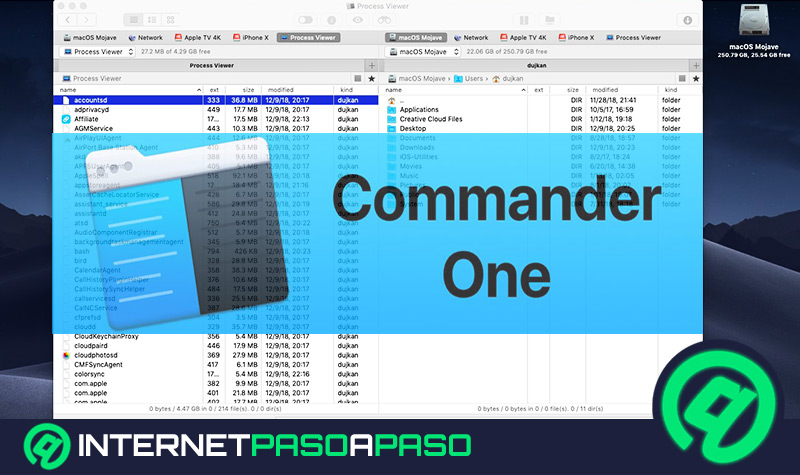
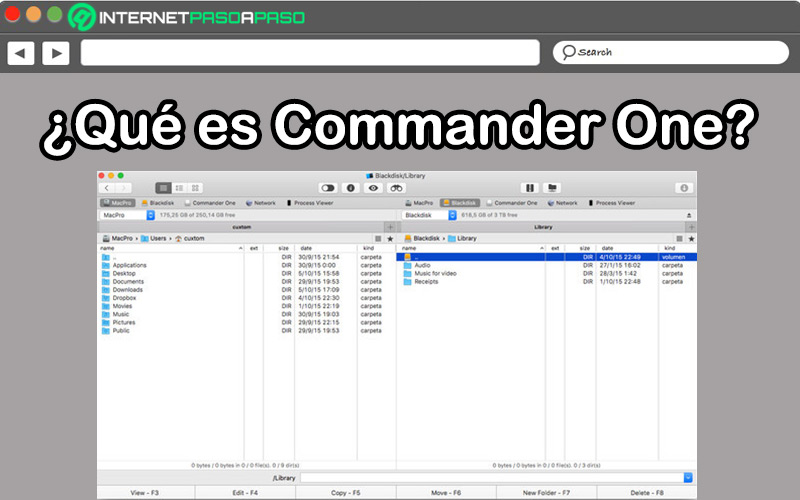
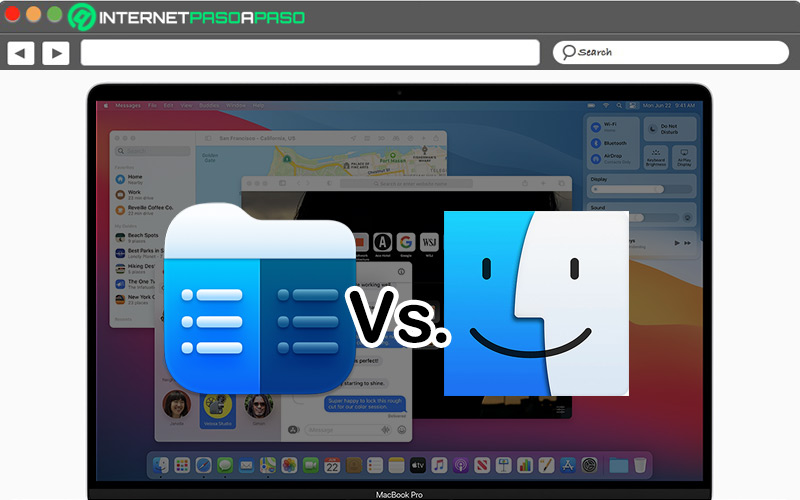

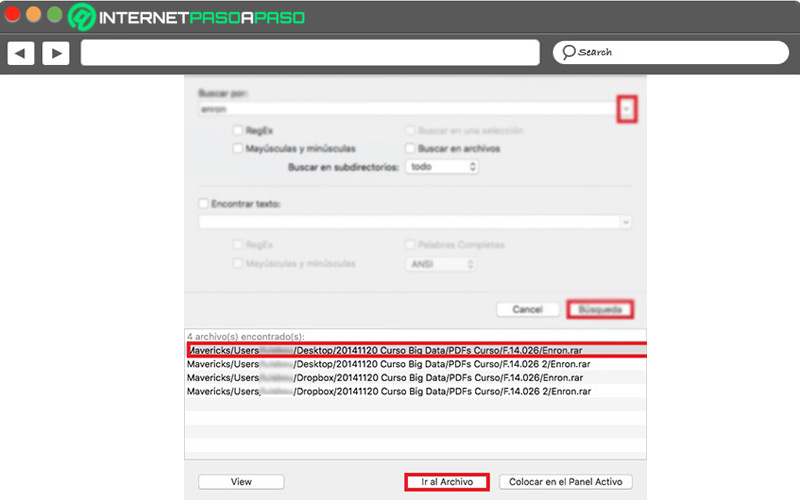
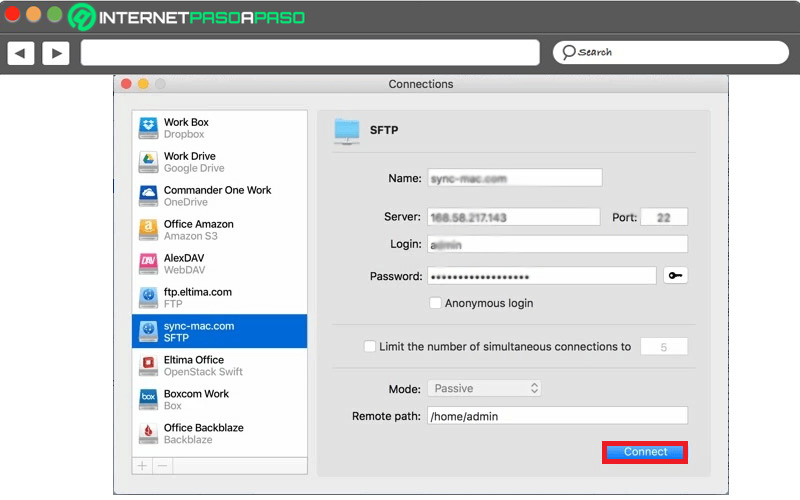




![¿Cuáles son los mejores emuladores de la Sega Dreamcast para Mac? Lista [year]](https://internetpasoapaso.com/wp-content/uploads/¿Cuáles-son-los-mejores-emuladores-de-la-Sega-Dreamcast-para-Mac-Lista-year.jpg)



![¿Cuáles son los mejores emuladores de las consolas Arcade para Mac? Lista [year]](https://internetpasoapaso.com/wp-content/uploads/¿Cuáles-son-los-mejores-emuladores-de-las-consolas-Arcade-para-Mac-Lista-year.jpg)










